Lorsque vous insérez votre carte SD dans un lecteur de carte et la connectez à votre ordinateur Windows, vous constatez que vous ne pouvez pas modifier les fichiers ou documents mais seulement les lire ou les visualiser, et ils apparaissent en lecture seule lorsque vous vérifiez leurs propriétés. Qu'est-ce qui ne va pas? Y a-t-il une solution pour résoudre ce problème?
Ne vous inquiétez pas! La carte SD est en lecture seule, la carte SD ne s'affiche pas, et les erreurs de corruption de la carte SD arrivent de temps en temps. Lorsqu'une carte SD est en mode lecture seule, elle vous empêche de modifier les données qui y sont stockées. Heureusement, ce problème est facile à résoudre. Lisez cet article et vous saurez comment faire.
Si vous souhaitez récupérer des fichiers supprimés sur la carte SD, suivez : Comment récupérer des fichiers d'une carte SD sur Mac?
Pourquoi ma carte SD est-elle en lecture seule ?
Lorsque votre carte SD est en lecture seule, vous ne pouvez effectuer aucune autre opération dessus, comme déplacer, copier ou transférer des éléments qui y sont stockés. Ce problème n'arrive pas sans raison, il doit y avoir quelque chose derrière.
Ici, nous listons quelques-unes des causes les plus courantes et possibles qui peuvent entraîner le problème de carte SD en lecture seule :
- Il s'agit d'une carte SD protégée en écriture.
- Le système de fichiers de la carte mémoire est corrompu.
- La carte SD est définie en lecture seule manuellement.
- Certains logiciels et programmes spécifiques font passer votre carte SD en mode lecture seule.
Pensez-vous que ce contenu est utile? Partagez-le avec plus de personnes!
FAQ sur la carte SD en lecture seule
- QQuels sont les symptômes d'une carte SD en lecture seule ?
-
A
Lorsque votre carte SD est en lecture seule, cela vous empêchera d'écrire, de supprimer, de copier ou de déplacer des données dessus. Et vous ne pourrez la lire qu'avant que le statut de lecture seule ne soit supprimé.
- QComment puis-je activer les autorisations d'écriture sur ma carte SD ?
-
A
Pour activer les autorisations d'écriture sur votre carte SD et obtenir un contrôle total en lecture-écriture, vous pouvez vérifier si la languette de protection physique contre l'écriture est en position de verrouillage. Si c'est le cas, faites-la glisser en position de déverrouillage. De plus, vous pouvez activer l'autorisation d'écriture via des commandes CMD.
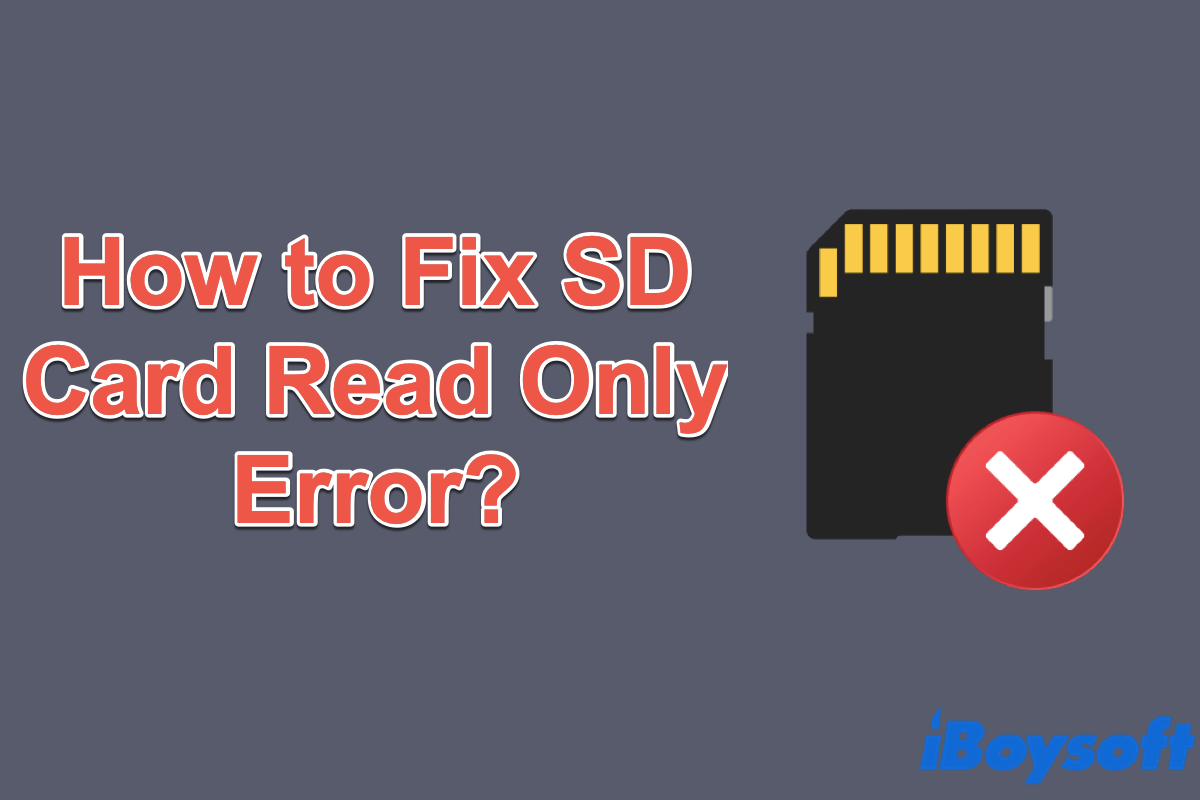
Comment corriger l'erreur de lecture seule de la carte SD sur Windows?
Comme mentionné ci-dessus, de nombreuses causes possibles peuvent rendre votre carte SD en lecture seule, et il n'est jamais facile de trouver la raison exacte derrière cela, afin de résoudre le problème de manière précise et spécifique. Si vous n'avez aucune idée, vous pouvez essayer les solutions suivantes une par une, et voir si la carte SD protégée en écriture peut être remise à la normale.
Solution 1 : Déverrouiller la languette de protection en écriture physique
Certaines cartes mémoire SD ou adaptateurs de cartes SD ont une languette de protection en écriture physique. Lorsqu'elle est en position de verrouillage, vous ne pouvez pas écrire sur la carte SD sur votre ordinateur Windows. Dans ce cas, tout ce que vous avez à faire est de supprimer la protection en écriture pour déverrouiller la carte SD. Voici comment faire :
Si cela ne fonctionne pas, pas besoin de s'inquiéter. Passez simplement à la solution suivante.
Solution 2 : Réparer le système de fichiers de votre carte SD
Si la carte SD est en lecture seule en raison de la corruption de son système de fichiers, vous pouvez utiliser l'outil de vérification de disque intégré de Windows dans l'Explorateur de fichiers pour réparer les fichiers corrompus, afin de supprimer le statut de lecture seule de votre carte SD. Suivez ces étapes pour le faire :
Cet outil de vérification de disque peut corriger quelques erreurs mineures sur votre carte SD, ainsi que le système de fichiers légèrement corrompu. Si malheureusement, vous constatez que vous ne parvenez toujours pas à écrire sur votre carte SD, passez à la suite.
Solution 3 : Supprimer les attributs en lecture seule sur la carte SD en utilisant CMD
Si votre carte SD a été précédemment définie en lecture seule dans Diskpart, alors il s'avère qu'il n'est pas autorisé à écrire dessus. Avec la ligne de commande CMD, nous pouvons supprimer les attributs en lecture seule de votre carte SD, ce qui permet de résoudre le problème de lecture seule de la carte micro SD. Voici comment faire :
Si vous voyez "Attributs du disque effacés avec succès" s'afficher dans la fenêtre, alors tout est en ordre. Vérifiez votre carte SD et voyez si le mode lecture seule est désactivé. Sinon, essayez la prochaine solution.
Pensez-vous que ce tutoriel vous aide vraiment à résoudre votre problème ? Partagez-le avec plus de personnes qui sont bloquées dans la même situation que vous !
Solution 4: Modifier la clé du registre Windows avec l'Éditeur de registre
Vous pouvez ramener votre carte SD en lecture seule ou votre carte mémoire en lecture seule à la normale en modifiant la clé du registre Windows avec l'Éditeur de registre. Soyez prudent lorsque vous effectuez les étapes suivantes :
Ordinateur\HKEY_LOCAL_MACHINE\SYSTEM\CurrentControlSet\Control\StorageDevicePolicies.
Solution 5 : Formatez votre carte SD en lecture seule
Si malheureusement, toutes les quatre tentatives ci-dessus échouent à supprimer le statut en lecture seule de votre carte SD, vous devriez envisager de la formater. Notez que formater un lecteur supprimera toutes les données stockées dessus et entraînera une perte de données permanente, donc vous feriez mieux de sauvegarder d'abord votre carte SD.
Mais la carte SD reste en lecture seule, et vous ne pouvez même pas copier de fichiers, comment restaurer les données à partir de celle-ci ? Ne vous inquiétez pas ! Un outil de récupération de données tiers est tout ce dont vous avez besoin.
iBoysoft Data Recovery est le meilleur logiciel de récupération de données pour les utilisateurs Windows sur le marché. Avec lui, vous pouvez récupérer tous vos fichiers et éléments de votre carte SD en lecture seule, y compris les documents Office, photos, vidéos, audio, musique, et plus encore. En outre, il prend en charge la récupération de fichiers supprimés ou perdus à partir d'autres dispositifs de stockage, tels que les cartes microSD, les disques durs, les SSD, clés USB, etc.
Download
iBoysoft Data Recovery for Windows
Rating:4.8
Voici comment récupérer les données de votre carte SD en lecture seule et les sauvegarder en utilisant iBoysoft Data Recovery :
Etant donné que vous avez sauvegardé votre carte SD, vous pouvez formater la carte SD librement Voici comment formater une carte SD:
La carte SD ne peut pas être formatée sur Windows, Pourquoi et Comment résoudre ce problème?
Votre carte SD ne peut pas être formatée ? Ne vous inquiétez pas, cet article va vous expliquer clairement pourquoi et comment y remédier. En savoir plus >>
Le problème est résolu? Partagez ce tutoriel avec plus de personnes sur les réseaux sociaux!
Conclusion
Dans ce post, nous offrons 5 solutions pour vous aider à résoudre le problème de lecture seule de la carte SD. Si le formatage est la dernière chance pour résoudre ledit problème, vous pouvez utiliser iBoysoft Data Recovery pour sauvegarder votre carte SD avant le formatage, garantissant ainsi que toutes vos données précieuses stockées dessus restent en sécurité.